タグ入力の省力化(検索置換)
前回学んだキーボードショートカットを使ったコピペは、慣れると相当早く作業をすることが出来るようになります。ですが「一カ所ごとに作業していく」という手間に変わりはありません。(100の段落があれば100回「カーソルを合わせて貼付け」をしなければなりません)
次に紹介するのは、一口でいえばある“呪文”を唱えると繰り返しやっていた作業が一瞬で終わるという魔法みたいなやり方です。
検索と置換
その“呪文”は「正規表現」というのですが、今回はその正規表現を覚える前に必要な「検索と置換」という考え方について学びます。
テキストエディタと呼ばれるソフトウェアの多くに、この「検索」「置換」の機能がついています。電子書籍の制作に適しています、ということで以前皆さんにお薦めしたEmEditor(Windows用エディタ)、mi(Mac用エディタ)にもこの機能がついていて、下記の手順で呼び出して使います。
EmEditorの場合
メニューバーの「検索」→「置換」(ショートカットはctl+H)を選択します。
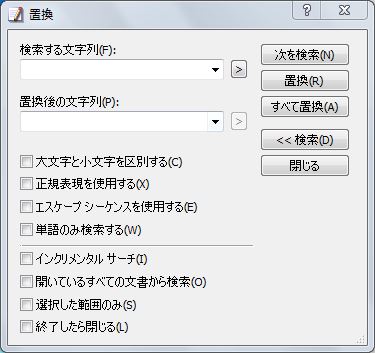
miの場合
メニューバーの「検索」→「検索・置換」(ショートカットはcommand+F)を選択します。
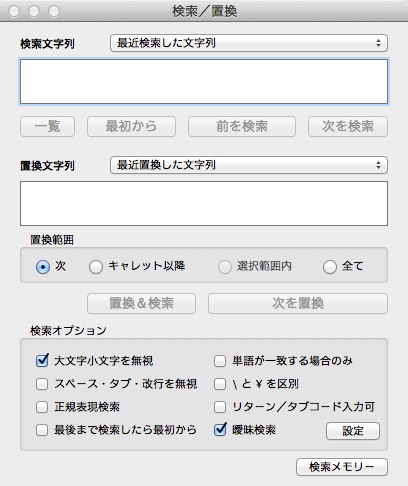
呼び出したどちらのウィンドウにも「上下にふたつの文字入力用スペース」があります。
これは
- 上が「検索」用
- 下が「置換」用
の文字入力スペースです。
検索置換の機能がついていれば、どんなエディタでも同じようなレイアウトになっています。
「検索」には何を入れるのか?
まず上側の「検索」について説明します。
Googleで調べものをするときにも「検索する」といいますが、Google検索の場合は入力したキーワードをもとに、インターネットから情報を探してきます。それに対しエディタの「検索」は、入力した「文字」をファイルの中から探してきます。
前回使った桃太郎の文章を例に見てみます。EmEditorで検索したいファイルが開いた状態で検索置換ウィンドウの「検索」の窓に「桃」と入力して「検索」をクリックします。続けて出てくるウィンドウの「すべてを検索」もクリックすると、エディタで該当する文字部分(桃)に色がつきます。
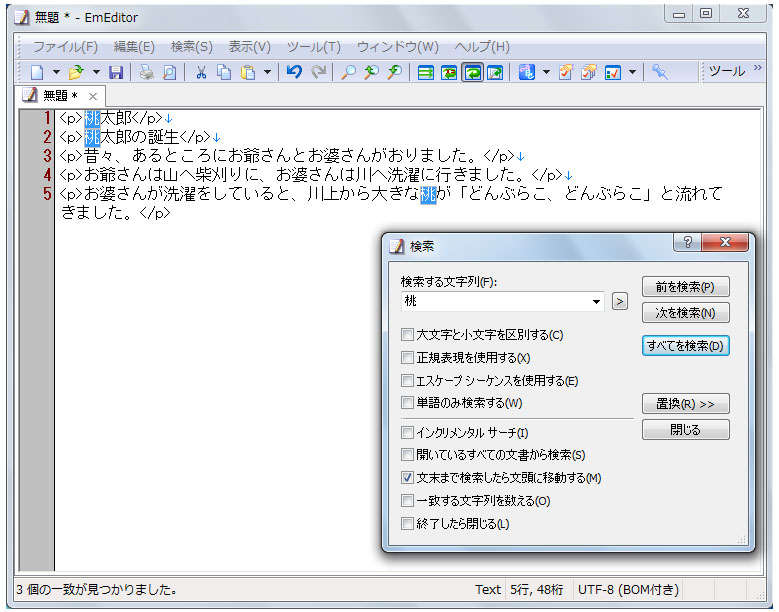
これはエディタが「操作者が検索した『桃』という文字を探しました」という結果を表示している、といえます。
「置換」には何を入れるのか
続いて下側の「置換」について説明します。
置換では、読んで字のごとく「置き換え」をします。ここで先ほどの桃太郎のファイルを使って説明します。
今度は
- 検索の欄に「桃」
- 置換の欄に「梨」
と入力して、「すべてを置換」のボタンをクリックします。
するとどうでしょう?さっきまで「桃」と表記されていた箇所が全て「梨」に変りました。
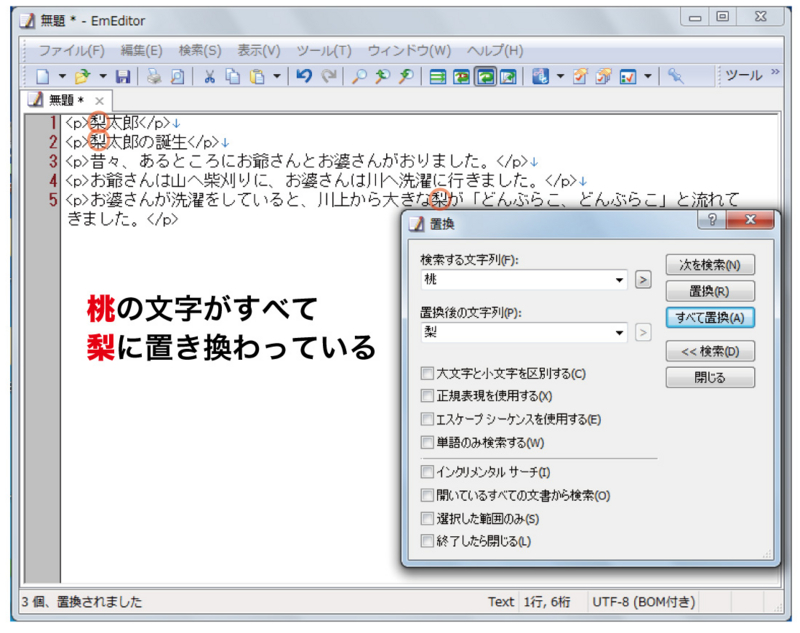
“検索した文字を置換指示された文字に置き換える”これが検索置換です。
この機能を利用した作業に「表記の揺れを統一する」というのがあります。
例えばひとつの文章のなかで、「ひっこし」の表記が
- 引っ越し
- 引越
- 引越し
と複数になっている、こういう状態を「表記が揺れている」といい統一する必要があります。
長い文章であると、統一すべき文字がどこにあるのか、人の目で探すのは容易ではありません。そんなときにエディタの「検索」を使い「潰したい揺れた表現(「引っ越し」の表記で統一するなら「引越し」や「引越」の表記)」を探し出し、「置換」の機能を使って書き換える。ということが簡単に且つ確実に出来ます。
この「検索」と「置換」の考え方をふまえ、次回は正規表現によるタグ付けを学んでいきます。
今日のまとめ
検索置換とは?
- コピペよりも効率的にタグ付けができる「正規表現」という手法、それを学ぶ前に必要な知識。
- 検索置換の機能は多くのテキストエディタに備えられている
- 検索 該当する文字をファイルの中から探す。
- 置換 検索した文字を指定された文字に置き換える。
次回は
正規表現を使ったタグ付けについてお話します。